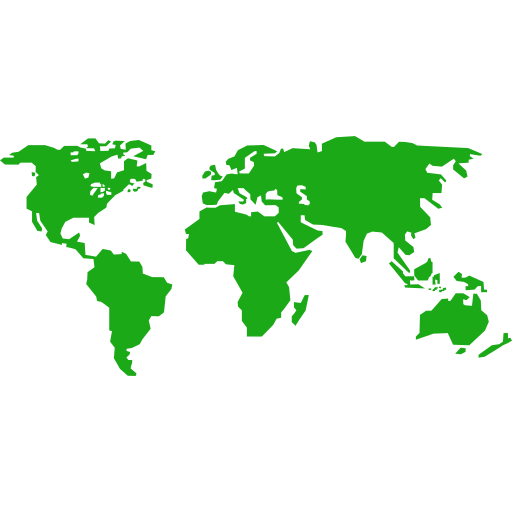Microsoft Photos Appは、Windows 11のデフォルトの画像ビューアーおよびエディターです。最近、MicrosoftはAIを搭載した編集ツール、ビジュアル検索、Copilot統合など、いくつかの新機能と改善でアプリを更新しました。ただし、時々気付くかもしれません写真アプリが開くことができません「ファイルシステムエラー(-2147219196)」を表示します。写真の営業を防ぐだけでなく、基本的な写真編集および表示機能へのアクセスも制限します。まあ、この問題は通常、アプリの構成、破損したファイル、またはシステムの許可に関する問題を示しています。理由が何であれ、ここに修正する実証済みの方法がありますMicrosoftの写真アプリが機能していませんWindows 11でファイルシステムエラー-2147219196を解決します。
Microsoft Photosのファイルシステムエラーの原因は何ですか?
写真アプリは機能したり表示されたりしない場合がありますファイルシステムエラー古いソフトウェア、破損したファイル、または他のプログラムとの競合など、さまざまな理由により。
- 破損したアプリデータ:写真アプリのキャッシュまたは設定が破損する場合があります。
- 時代遅れのアプリまたはWindows:アプリまたはWindows 11の時代遅れのバージョンは、互換性の問題を引き起こす可能性があります。
- 破損したシステムファイル:システムファイルの欠落または破損は、アプリに干渉する可能性があります。
- 許可の問題:適切な権限がない場合は、アプリがファイルにアクセスするのを防ぐ場合があります。
- 矛盾する更新:最近のWindowsの更新は、アプリの機能を破壊する可能性があります。
Microsoft Photosアプリを再起動します
簡単な再起動は、一時的な不具合を解決できます。それは非常に役立ちます写真アプリは開きませんあなたのPCで。
- Ctrl + Shift + ESCを押して、タスクマネージャーを開きます。
- [Processes]タブの下にMicrosoftの写真を見つけます。
- 右クリックして、[終了タスク]を選択します。
- スタートメニューから写真アプリを再開するか、エラーが持続しているかどうかを確認するために画像を開いてみてください。
Microsoft Photosアプリを修理またはリセットします
Windows 11は、アプリを修理またはリセットするための組み込み機能を提供します。修理オプションは、ユーザーデータに影響を与えることなくアプリを修正しようとします。リセットオプションはアプリを再インストールし、エラーが発生している可能性のある破損したキャッシュ、構成、または残差ファイルを削除します。
注記:アプリをリセットすると、キャッシュと設定がクリアされ、写真が削除されません。
- Windows + iを押して設定を開きます
- アプリにナビゲート>インストールされているアプリ
- Microsoftの写真を検索し、3ドットメニューをクリックして、[高度なオプション]を選択します。
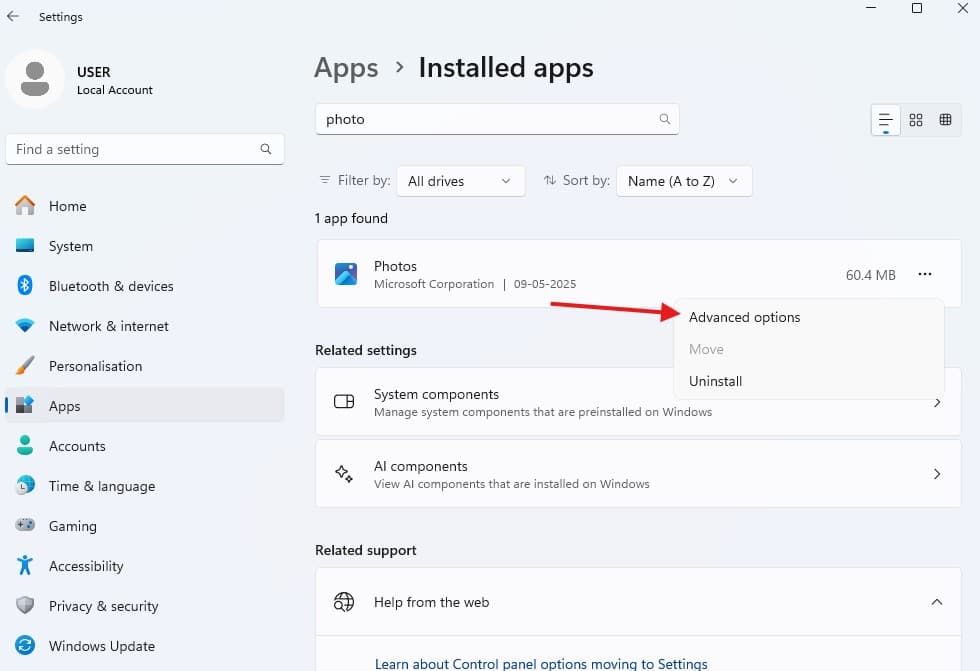
- [修理]をクリックして、プロセスが完了するのを待ちます。アプリをテストします。
- エラーが続いている場合は、[リセット]をクリックしてアプリのデータをクリアし、再試行してください。
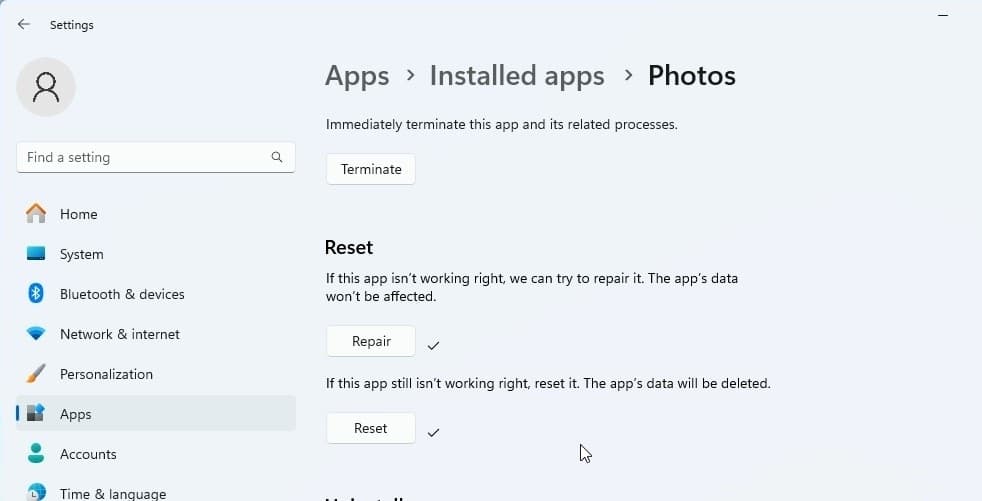
これは、Windows 11でアプリ関連の問題を修正する最も安全で最速の方法です。
Microsoft Photosアプリを再インストールします
修理とリセットが機能しない場合、次のステップは、Windows PowerShellを使用して完全に写真アプリを削除および再インストールすることです。このメソッドは、アプリとその基礎となるコンポーネントを完全に削除し、新鮮に再インストールします。これは、アプリに関連付けられているシステムレジストリまたはファイルの破損を排除するのに役立ちます。
- 管理者としてPowerShellを開きます(Win + SでPowerShellを検索し、管理者として[実行]を選択します)。
- コマンドを実行しますget-appxpackage *写真 * | remove-appxpackage写真アプリをアンインストールします。
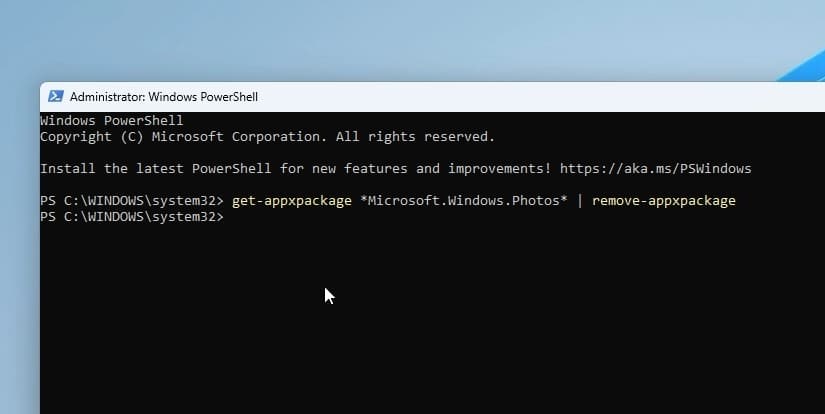
- Microsoftストアを開き、Microsoftの写真を検索し、[インストール]をクリックします。
- アプリを起動し、エラーが解決されたかどうかを確認します。
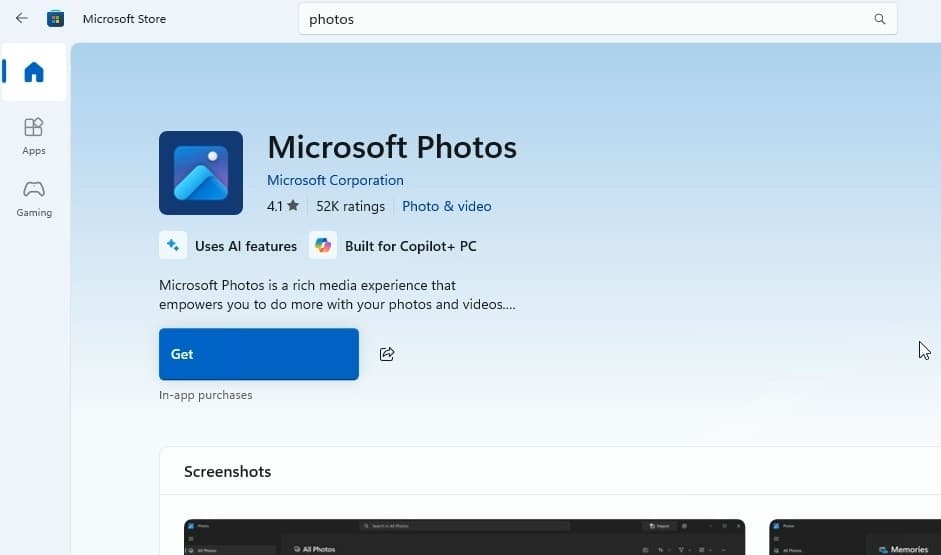
保留中のWindowsアップデートをインストールします
Microsoftは、アプリのバグと安定性の問題を修正するパッチを頻繁に展開します。最新のWindowsアップデートをインストールすると、OSとアプリが互換性があり、バグがないことが保証されます。
Windows11を更新するには:
- Win + iを押して設定を開きます。
- Windowsの更新に移動>アップデートを確認します。
- 利用可能な更新をダウンロードしてインストールします。
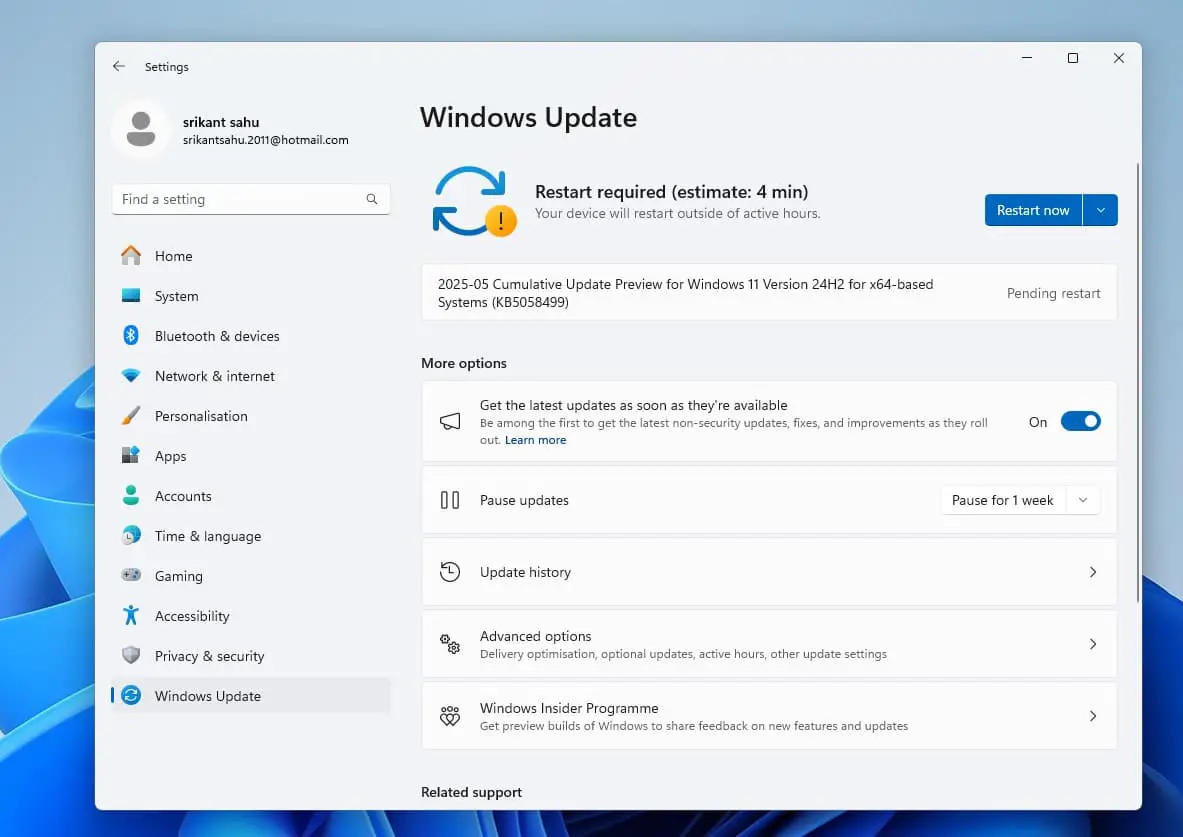
Microsoft写真アプリを更新するには:
- [スタート]メニューからMicrosoftストアアプリを開きます。
- 左下のダウンロードをクリックしてから、[更新のチェック]を選択します
- 写真アプリの更新が利用可能な場合は、ダウンロードしてインストールします。
- アプリを再起動して、動作するかどうかをテストします。
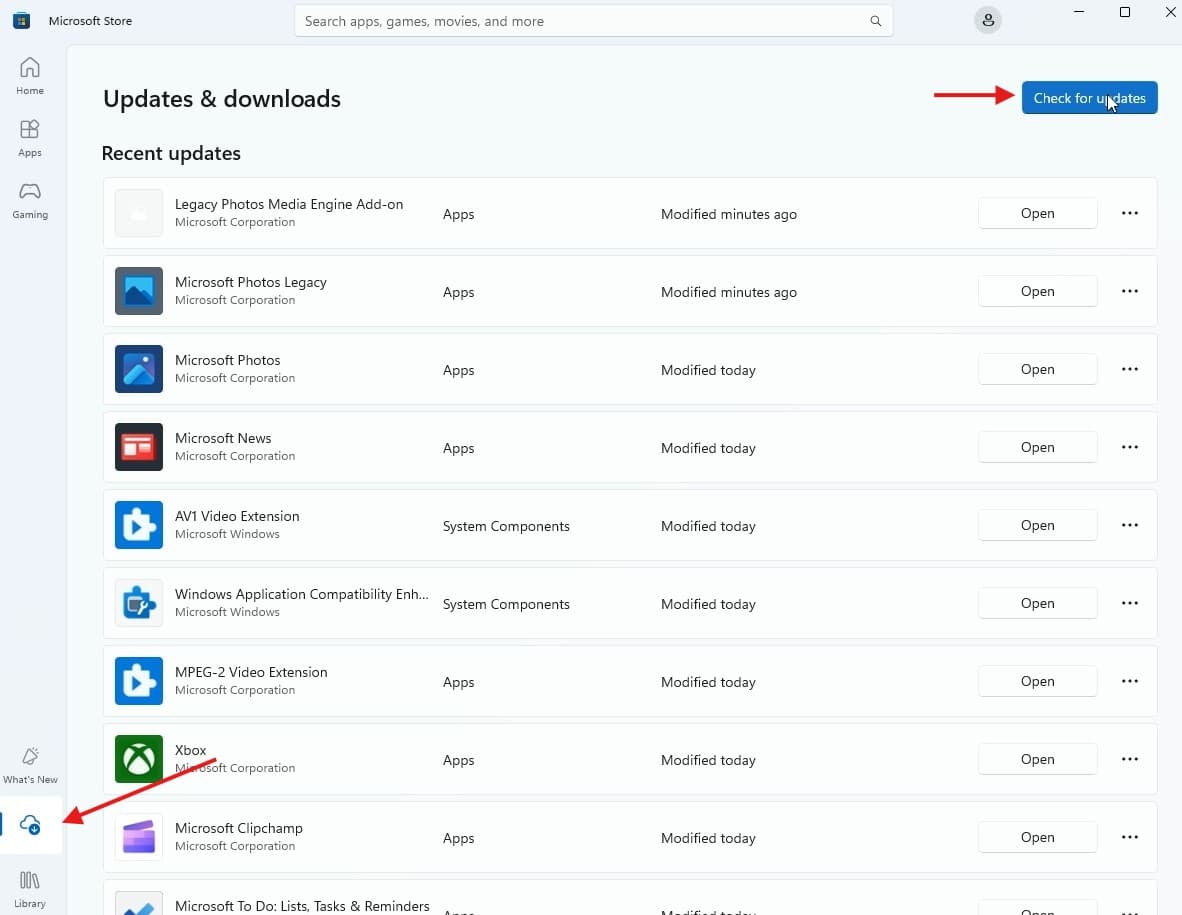
システムファイルを確認して修復します
繰り返しますが、破損したシステムファイルはを引き起こす可能性がありますファイルシステムエラー-2147219196。システムファイルチェッカー(SFC)とDism Toolsを使用して、欠落または破損したシステムファイルをスキャンおよび交換し、システムイメージを修復します。
もっと読む:MicrosoftPhotosアプリを修正する方法Windows11で開いていない
- Win + S、CMDと入力し、右クリックコマンドプロンプトを押し、管理者として[実行]を選択します。
- まず、実行しますdism /online /cleanup-image /restorehealthコマンド、そしてSFC /スキャノー。
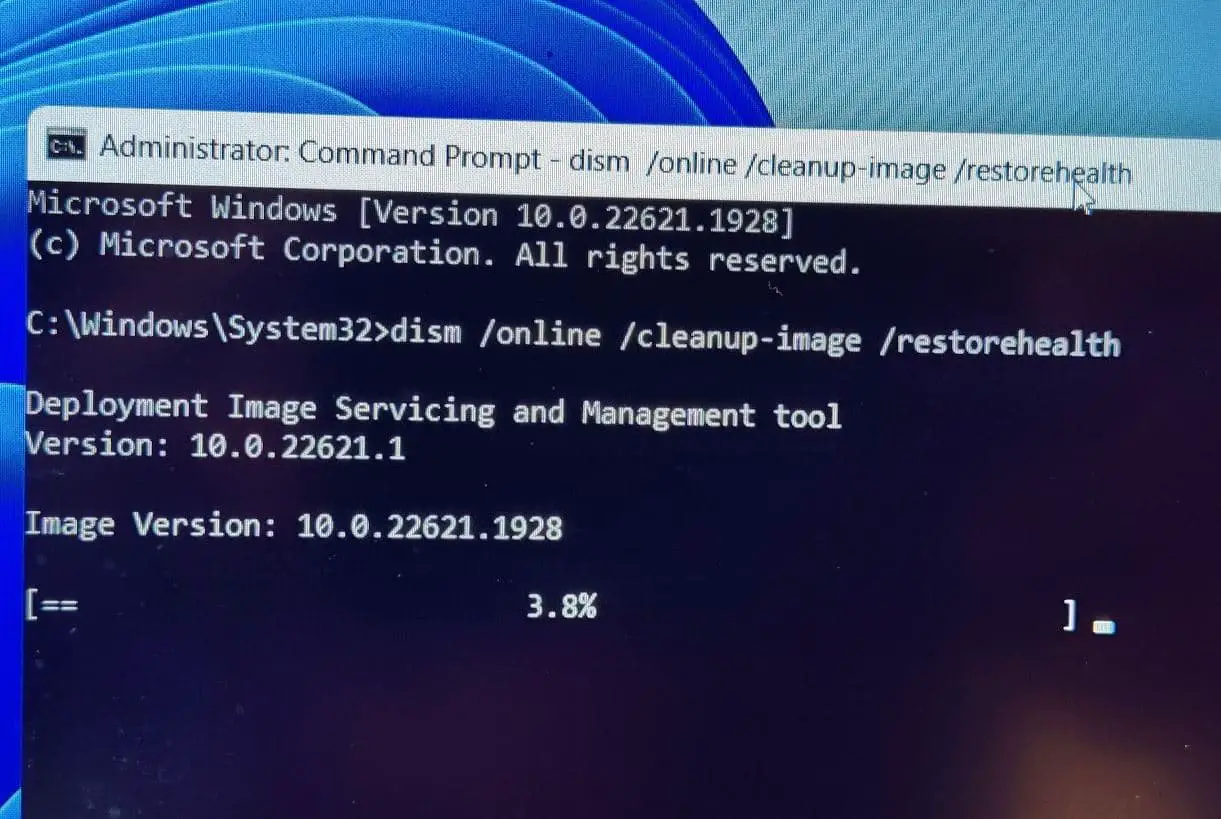
Dismは、システム全体をクリーンなコピーに対してチェックし、破損したファイルを置き換えることでWindows画像を修理し、SFCはWindowsファイル保護(WFP)キャッシュに保存されている既知の良好なバージョンに対して個々のシステムファイルをチェックします。
スキャンを100%完了させてPCを再起動し、エラーなしで写真アプリが開くかどうかを確認します。
新しいユーザープロファイル(テスト環境)を作成する
腐敗したユーザープロファイルが、Windows11の写真アプリを含む一部のアプリが開いていない理由である場合があります。新しいユーザープロファイルデフォルト設定とクリーンレジストリエントリをロードすると、メインアカウントからユーザー固有の破損を避けます。
- [スタート]ボタンをクリックし、[設定(]アイコンをクリックします。
- 左側のメニューで[アカウント]をクリックしてから、他のユーザーを選択します
- [アカウントの追加]をクリックします。 「この人のサインイン情報を持っていない」を選択します。
- 「Microsoftアカウントなしでユーザーを追加」を選択します。
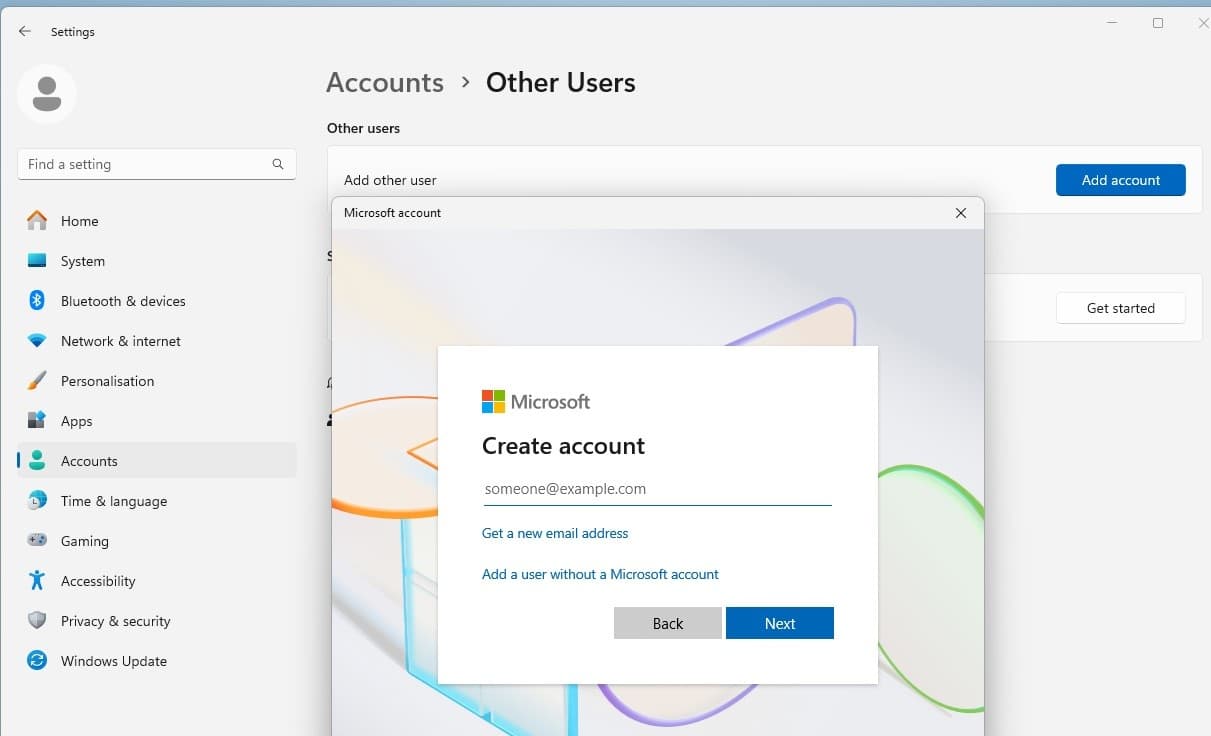
- 目的のユーザー名、パスワード(およびパスワードのヒント)を提供します。
- [次へ]をクリックして、画面上の指示に従ってください。
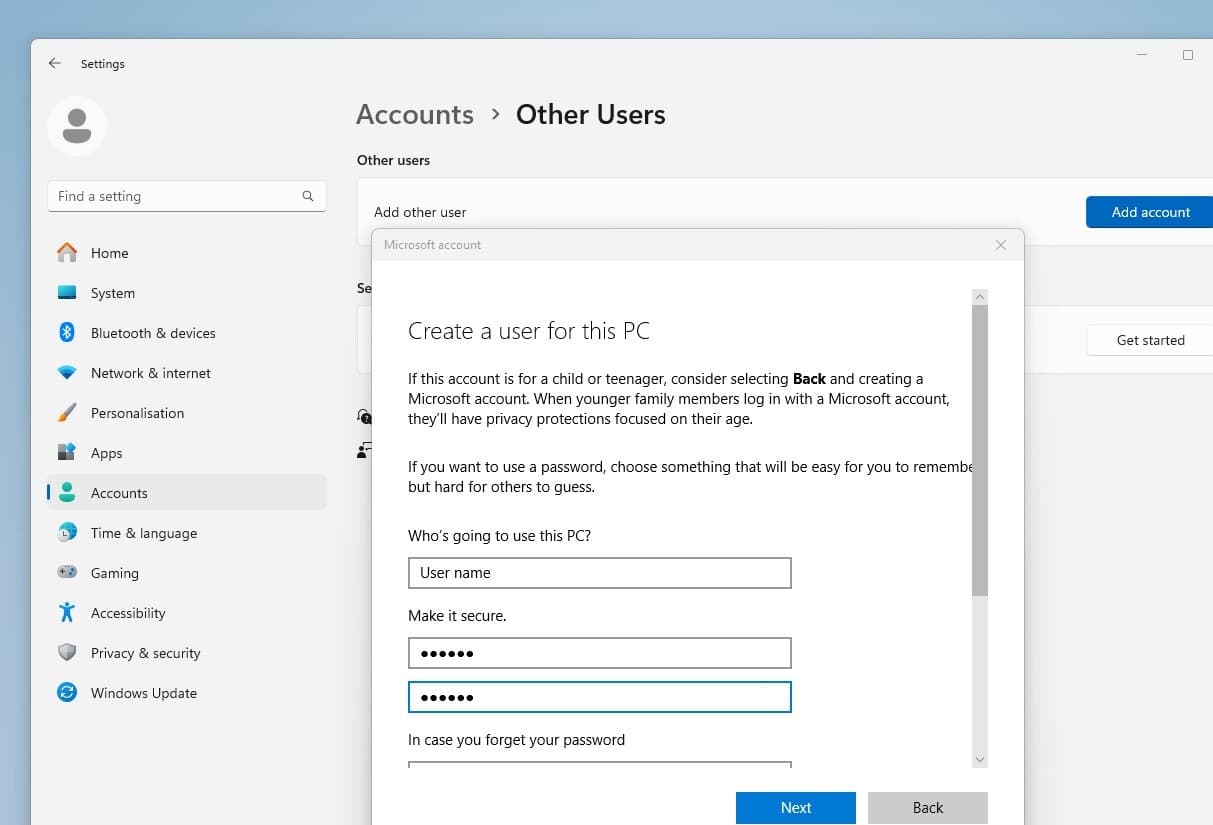
新しいアカウントでログインし、写真アプリをテストします。
繰り返しますが、写真アプリに写真ファイルにアクセスする許可がない場合、エラーが発生する可能性があります。
- 写真(写真など)を含むフォルダーを右クリックし、[プロパティ]を選択します。
- [セキュリティ]タブに移動し、ユーザーアカウントが完全に制御できることを確認します。
- そうでない場合は、編集をクリックし、完全なコントロールを許可し、[OK]をクリックします。
- Microsoft Photosアプリでもう一度写真を開いてみてください。
代替の写真視聴者を使用します
写真アプリがまだ動作しない場合は、代替案の使用を検討してください画像ビューアー のような:
- ImageGlass
- Irfanview
- 写真のレガシー(Microsoftによる)
これらのアプリは高速で軽量で、ほとんどの画像形式を処理できます。